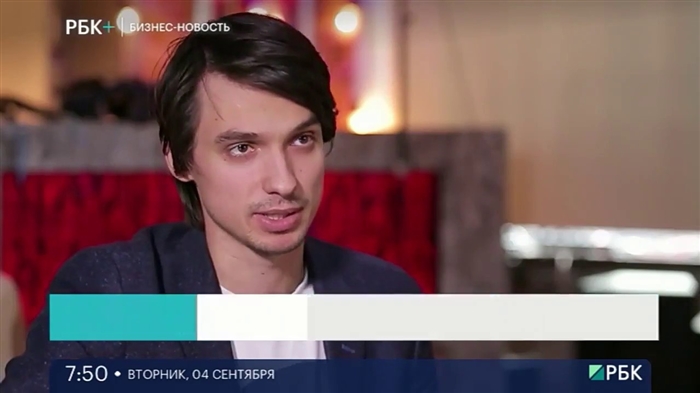У овом чланку ћу вам покушати детаљно рећи и на примеру приказати поступак подешавања ТП-Линк ТЛ-ВР845Н рутера. Ово је посебан модел рутера. И сигуран сам да ће овај рутер бити веома популаран у блиској будућности. Сада се већ добро продаје и сакупља пуно рецензија. Зашто сам тако одлучио? А све зато што је ТП-Линк ТЛ-ВР845Н заменио веома популарни модел ТП-Линк ТЛ-ВР841НД. Који, како сам данас сазнао, већ је ван производње.
ТЛ-ВР841НД је заиста популаран и популаран модел. Имао сам исти рутер који је до сада радио без проблема (више од 5 година). Али ТП-Линк је вероватно одлучио да је овај модел већ застарео. Ипак је ажуриран много пута. Постоји више од 10 хардверских верзија. А нови модел ТП-Линк ТЛ-ВР845Н је објављен да замени прорачунски, поуздани и доказани рутер. Који би требало да заузме место најбољег, јефтиног усмеривача за ваш дом или стан.

Ово је исти рутер који привлачи многе својом ценом. Нови модел је добио ажурирано висококвалитетно кућиште и три антене. Наравно, хардвер (чипсет) је ажуриран, што се позитивно одразило на перформансе рутера и брзину Интернет везе.
Могу само да кажем да ће могућности овог рутера (у погледу перформанси, покривености Ви-Фи мрежом, функција) бити довољне за око 90% свих корисника. Па, за ту цену, то је савршен јефтини усмеривач за ваш дом. Врло добра замена за легендарни ТЛ-ВР841НД 🙂
Што се тиче процеса конфигурисања овог рутера, он се не разликује од конфигурисања других модела из ТП-Линк-а. Судећи по информацијама на службеној веб страници, већ постоје три хардверске верзије ТЛ-ВР845Н. Имам прву верзију хардвера, а тамо је контролна табла нормална, зелена. И трећа верзија хардвера има мало ажурирани веб интерфејс. Истина, сви језичци и поставке тамо остали су исти. Боја и дизајн су се само мало променили. Показаћу да користим свој рутер као пример.
Како повезати ТП-Линк ТЛ-ВР845Н и отићи на подешавања?
Пре свега, морамо инсталирати рутер, повезати Интернет са њим, повезати га са уређаја са којег ћемо конфигурисати и отићи на контролну таблу. Где ћемо поставити све потребне параметре: Интернет веза, подешавање Ви-Фи мреже, подешавање лозинке.
Ако имате стационарни рачунар или лаптоп са ЛАН мрежом, у време подешавања саветовао бих вам да се на рутер повежете мрежним каблом који ћете наћи у комплету У наставку ћу вам показати шта да радите).
Повежите кабл са рачунара или лаптопа на жути ЛАН порт. А у плави ВАН порт повезујемо кабл добављача Интернета (или модема). И наравно, повежите адаптер за напајање и укључите рутер помоћу дугмета (ако је онемогућен) тако да индикатори засветле.

Ви-Фи подешавање
Одмах након укључивања ТЛ-ВР845Н, емитоваће Ви-Фи мрежу са нечим попут овог имена: „ТП-Линк_3А08“. На ову мрежу се можете повезати са лаптопа, паметног телефона, таблета или другог уређаја. За повезивање вам је потребна лозинка. Фабрика лозинка је назначена на дну рутера на налепници... Потписано као „Бежична лозинка / ПИН“.
Након повезивања, можете да унесете поставке рутера из било ког прегледача (погледајте доле). Није важно који уређај имате. Ако немате рачунар, можда ће вам бити користан још један чланак о подешавању Ви-Фи рутера са таблета или телефона.
Овај рутер подржава контролу кроз цоол апликацију Тетхер. Који можете да инсталирате на телефон или таблет. Помоћу ове апликације можете да конфигуришете свој рутер и контролишете његове различите функције. О овој апликацији написао сам више у чланку: ТП-ЛИНК Тетхер програм: конфигурисање и управљање Тп-Линк рутером.
Ако рутер није нов или су већ покушали да га конфигуришу, топло саветујем да ресетујете на фабричка подешавања. Да бисте то урадили, довољно је да притиснете тастер за ресетовање који је удубљен у кућиште 10 секунди. Можете га притиснути нечим оштрим.

Усмеривач ће се поново покренути и можемо наставити са конфигурацијом.
Пријавите се на контролну таблу
Главна ствар је да одете у подешавања рутера. Многи људи имају много различитих проблема у овој фази.
Страницу подешавања рутера можете отворити из било ког прегледача. Довољно је отићи на адресутплинквифи.нет,или 192.168.0.1, и наведите фабричко корисничко име и лозинку (админ и админ). Адреса рутера, информације о фабричкој пријави и друге информације наведени су на дну рутера, на белој налепници.

Доћи ћемо до странице са подешавањима рутера. Контролна табла се може мало разликовати. Али у реду је, одељци са подешавањима су тамо исти. Сам веб интерфејс је на енглеском језику. Мислим да ће се руски језик појавити у следећим исправкама.

Ако из неког разлога нисте могли да уђете на контролну таблу, погледајте решења у овом чланку: хттпс://хелп-вифи.цом/осхибки-и-поломки/цхто-делат-если-не-закодит-в- настројки-роутера-на-192-168-0-1-или-192-168-1-1 /. Пре свега, проверите да ли је аутоматско прибављање ИП адресе подешено у својствима ваше везе. У чланку на линку сам о томе писао.
Постављање Интернет везе
Пређимо на најважније. Морамо подесити параметре тако да се рутер може повезати на Интернет. Написаћу још неколико речи о томе како рутер ради. Највероватније сте раније имали Интернет повезан директно са рачунаром. Сада повезујемо Интернет са нашим ТП-Линк ТЛ-ВР845Н. А ако сте некада на рачунару покретали неку врсту брзе везе, сада ће то учинити рутер. Само треба да конфигуришете ову везу. На рачунару вам више није потребна интернетска веза. Можете га избрисати.
У случају да ваш провајдер користи тип везе „Динамиц ИП“ (на пример, добављач Киивстар. Без везивања према МАЦ адреси), Интернет би требало да ради аутоматски, без конфигурације. Да се не бисмо збунили, урадимо ово:
- Ако индикатор Интернет везе на рутеру ТЛ-ВР845Н осветљена наранџастатада ваш Интернет провајдер највероватније користи тип ПППоЕ, Л2ТП или ППТП везе. Или само треба да клонирате МАЦ адресу.
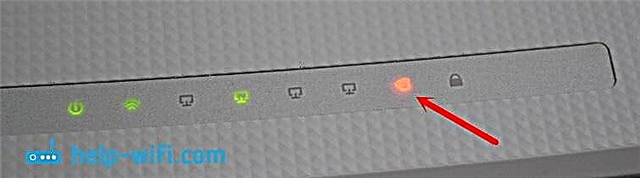 Наранџасти индикатор значи да рутер не може да се повеже на Интернет и дистрибуира. У овом случају, погледајте чланак даље и конфигуришите везу.
Наранџасти индикатор значи да рутер не може да се повеже на Интернет и дистрибуира. У овом случају, погледајте чланак даље и конфигуришите везу. - Ако индикатор осветљено зелено, то значи да је рутер већ повезан на Интернет. Можете да прескочите овај одељак и пређете директно на подешавање ваше Ви-Фи мреже.
ПППоЕ, Л2ТП, ППТП подешавање
Већ смо схватили да нема потребе за конфигурисањем типа везе „Динамички ИП“. Осим ако не треба да клонирате ИП адресу. О овоме ћу писати у наставку. „Статичка ИП адреса“ је ретка.
Требали бисте имати тачне информације о врсти везе коју користи ваш ИСП. Такође, морате имати потребне параметре за везу. Обично је ово корисничко име и лозинка. Све ове информације можете погледати у уговору о повезивању или их проверити код подршке добављача.
У подешавањима идите на картицу „Мрежа“ - „ВАН“. У падајућем менију „ВАН Цоннецтион Типе“ треба да изаберете тип Интернет везе. И већ, у зависности од изабраног типа, подесите потребне параметре.
На пример, изабрао сам ПППоЕ (Ростелецом, ТТК, Дом.ру):
- Подесили смо корисничко име (Корисничко име).
- Поставите лозинку (Пассворд). Два пута.
- Проверите да ли је прекидач поред опције „Аутоматско повезивање“ (повежите се аутоматски).
- Можете да кликнете на дугме „Повежи се“ да бисте тестирали везу са добављачем.
- Ако је све у реду, сачувајте подешавања. Дугме „Сачувај“.

Пример подешавања Л2ТП или ППТП (на пример, добављач услуге Биллине):
- Бирамо одговарајући тип везе. Одабрао сам Л2ТП.
- Наводимо корисничко име.
- Наведемо лозинку.
- Ставили смо "Динамиц ИП".
- Региструјемо име или адресу сервера.
- Ставка „Аутоматско повезивање“.
- Сачувамо подешавања.

Усмеривач треба да буде повезан на Интернет, а индикатор ће постати зелени. Ако индикатор везе и даље светли наранџасто, проверите да ли сте изабрали тачан тип везе и правилно подесите све параметре везе.
Клонирање МАЦ адресе
Неки провајдери везују Интернет за МАЦ адресу. А ако је ваш Интернет био повезан са рачунаром на који је рутер сада повезан, онда можете покушати да клонирате МАЦ са рачунара. То се може учинити на картици „Мрежа“ - „МАЦ Цлоне“. Кликом на дугме „Клонирај МАЦ адресу“.

Такође можете да региструјете МАЦ адресу рутера код добављача (назначено на самом рутеру). Обично се то може учинити путем вашег личног рачуна или путем телефона.
Пређите на следећа подешавања само када је индикатор Интернет везе зелен.
Подешавање Ви-Фи мреже. Постављање Ви-Фи лозинке
Пређимо на конфигурисање бежичне мреже. Све што у овој фази треба да урадимо је да променимо име Ви-Фи мреже (стандардна некако није баш добра) и променимо лозинку. Да спречимо злог комшију да се повеже са нашим рутером 🙂
Отворите картицу "Вирелесс". Овде у пољу „Име бежичне мреже“ назначујемо назив наше Ви-Фи мреже (енглеска слова, бројеви). А у наставку назначујемо наш регион. Не мењајте ништа друго, кликните на дугме „Сачувај“ (ако се појави порука, кликните у реду).

Затим идите на картицу „Вирелесс Сецурити“. Овде ћемо поставити лозинку за Ви-Фи мрежу.
Лозинка се мора унети у поље „Вирелесс Пассворд“. Лозинка мора имати најмање 8 знакова. Не заборавите да кликнете на дугме „Сачувај“.

Након промене имена мреже (ССИД) и лозинке, мораћете да се поново повежете са Ви-Фи мрежом (ако рутер конфигуришете приликом повезивања преко Ви-Фи мреже). Да бисте се повезали, мораћете да наведете нову лозинку. Лозинку је боље записати како је не бисте заборавили.
Промена фабричке лозинке. Заштита контролне табле
Већ знате да приликом уласка у контролну таблу рутера треба да наведете корисничко име и лозинку. Подразумевано постоје фабрички админ и админ. Није баш сигурно. Пошто ће сви који се повежу на ваш рутер моћи да приступе његовим подешавањима.
Саветујем вам да лозинку администратора промените у нешто друго. Можете оставити своје корисничко име. Идите на подешавања у одељку „Системски алати“ - „Лозинка“.
Тамо треба да наведете старо корисничко име и лозинку (у нашем случају админ). Затим наведите ново корисничко име (Напустио сам администратора), и два пута треба да наведете нову лозинку (Нова лозинка). Ова лозинка ће се користити за пријављивање на веб-интерфејс рутера.

Само се сетите, или још боље, запишите ову лозинку. Ако га заборавите, не можете без потпуног ресетовања поставки.
Постављање додатних функција
Завршили смо сва потребна подешавања рутера. Сада то добро функционише и дистрибуира Интернет. Ви-Фи мрежа је заштићена. Све, можете га користити.
Касније ћу вам показати како да конфигуришете неколико најпопуларнијих функција. Што бисте можда желели да урадите на свом ТП-Линк ТЛ-ВР845Н.
Покретање мреже гостију на ТЛ-ВР845Н
О подешавању гостујуће мреже на ТП-Линк рутерима већ сам писао у посебном чланку. Након конфигурисања гостујуће Ви-Фи мреже, рутер ће дистрибуирати другу бежичну мрежу. Може се отворити или можете ставити лозинку.
Мрежа гостију ће бити потпуно изолована од ваше главне локалне мреже (ово може бити онемогућено). Такође, за мрежу гостију можете да конфигуришете ограничење брзине или да је покренете по времену.
У подешавањима на картици „Мрежа гостију“ можете да подесите сва потребна подешавања: име мреже гостију, лозинку, омогућите је (означите поље поред ставке Мрежа гостију), омогућите ограничење брзине, отворите приступ локалној мрежи или подесите заказано покретање.

Не заборавите да сачувате своја подешавања. Да бисте прекинули везу са мрежом, једноставно опозовите избор у пољу за потврду „Мрежа гостију“ и поново сачувајте подешавања.
Онемогући ВПС
Ако не планирате да користите ВПС функцију, онда је боље да је онемогућите. Постоје информације да ова функција чини бежичну мрежу мање сигурном и додатно оптерећује рутер.
Да бисте онемогућили, идите на одељак „ВПС“ и кликните на дугме „Онемогући ВПС“.

Ако је потребно, можете без проблема поново укључити ВПС.
Сачувајте параметре ТЛ-ВР845Н у датотеку
У закључку желим да вам саветујем да сачувате сва подешавања рутера у датотеку и сачувате ову датотеку на рачунару. То ће вам омогућити да вратите поставке из датотеке у било ком тренутку ако се нешто деси рутеру. Или, на пример, након трептања. Ако подешавања не успеју.
Да бисте то урадили, идите на „Системски алати“ - одељак „Прављење резервне копије и враћање“ и кликните на дугме „Резервна копија“. Сачувајте датотеку на рачунару на сигурном месту.

Сада у било ком тренутку можете вратити поставке из датотеке, следећи ово упутство.
Управљање рутером са паметног телефона или таблета
Још једном бих желео да вам саветујем да инсталирате апликацију Тетхер на свој паметни телефон или таблет. Помоћу ње можете врло лако управљати ТП-Линк ТЛ-ВР845Н рутером. Можете погледати мрежну мапу, видети који су уређаји повезани на рутер, блокирати им приступ Интернету, променити подешавања рутера.

Веома кул апликација. И нема потребе да сваки пут улазите у веб интерфејс путем прегледача.
Ако и даље имате питања о конфигурисању овог рутера, поставите их у коментарима. Свакако ћу одговорити и покушати да помогнем. Срећно!

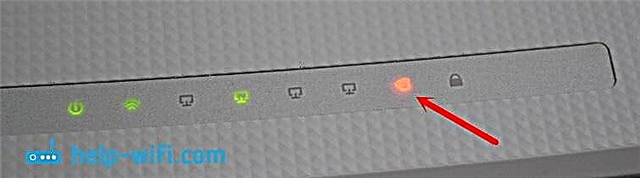 Наранџасти индикатор значи да рутер не може да се повеже на Интернет и дистрибуира. У овом случају, погледајте чланак даље и конфигуришите везу.
Наранџасти индикатор значи да рутер не може да се повеже на Интернет и дистрибуира. У овом случају, погледајте чланак даље и конфигуришите везу.